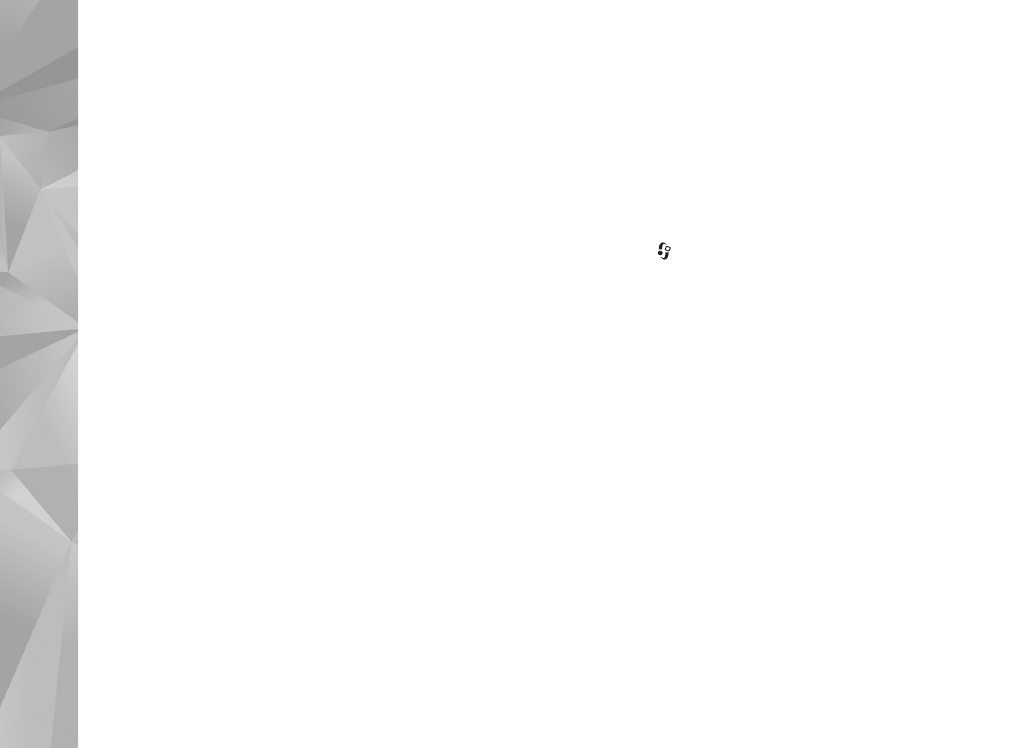
Lire et gérer des podcasts
Pour afficher les épisodes disponibles à partir du podcast
sélectionné, choisissez
Options
>
Ouvrir
. Sous chaque
épisode, vous voyez le format de fichier, la taille du
fichier et l'heure du téléchargement.
Une fois que le podcast est totalement téléchargé, pour lire
l'épisode complet, sélectionnez
Podcasts
>
Options
>
Lire
ou appuyez sur
et sélectionnez
Musique
>
Lecteur
audio
>
Podcasts
.
Pour mettre à jour le podcast sélectionné ou les podcasts
marqués pour un nouvel épisode, sélectionnez
Options
>
Mettre à jour
.
Pour arrêter la mise à jour du podcast sélectionné ou
des podcasts marqués, sélectionnez
Options
>
Arrêter
la mise à jour
.
Pour ajouter un nouveau podcast en entrant son URL,
sélectionnez
Options
>
Nouveau podcast
.
Si aucun point d'accès n'est défini ou si vous devez
entrer un nom d'utilisateur et un mot de passe pendant
la connexion des données par paquet, contactez votre
fournisseur de service.
Pour modifier l'URL du podcast sélectionné, choisissez
Options
>
Modifier
.
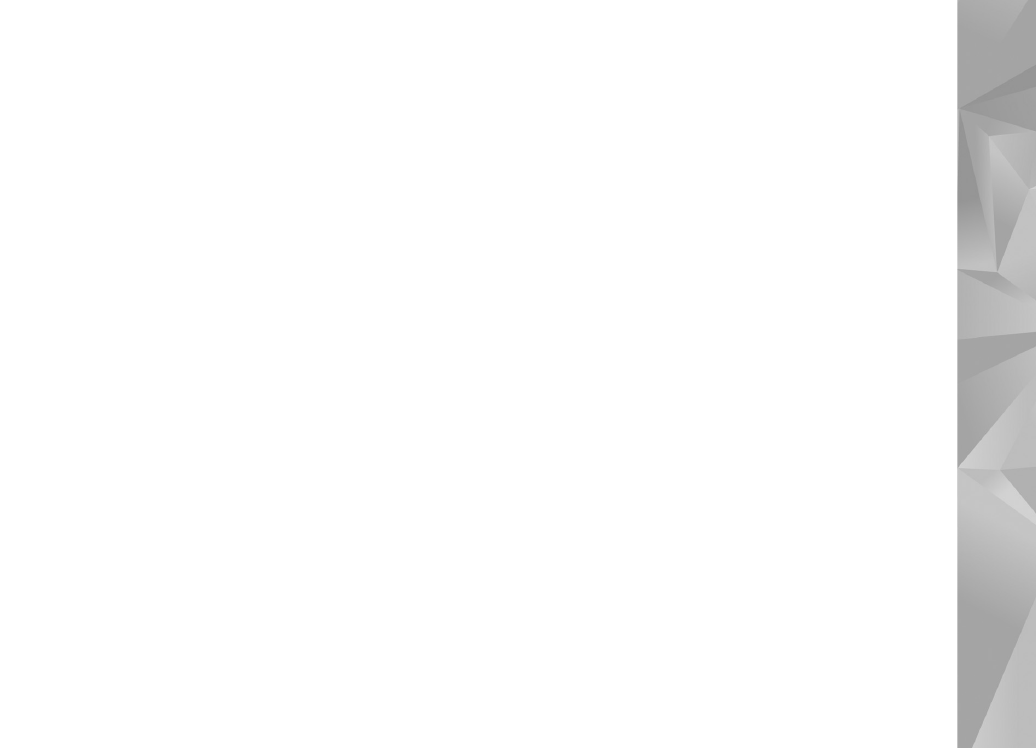
Musique
33
Pour supprimer un podcast téléchargé ou des podcasts
marqués à partir de votre appareil, sélectionnez
Options
>
Supprimer
.
Pour envoyer le podcast sélectionné ou les podcasts
marqués vers un autre appareil compatible sous forme
de fichiers .opml en tant que message multimédia ou via
la connectivité Bluetooth, choisissez
Options
>
Envoyer
.
Pour mettre à jour, supprimer et envoyer simultanément
un groupe de podcasts sélectionnés, choisissez
Options
>
Marquer/Enlever
, marquez les podcasts souhaités, puis
sélectionnez
Options
pour choisir l'action souhaitée.
Pour ouvrir le site Web du podcast (service réseau),
sélectionnez
Options
>
Ouvrir la page Web
.
Certains podcasts offrent la possibilité de dialoguer avec
les créateurs via des commentaires et des votes. Pour vous
connecter à Internet à cette fin, sélectionnez
Options
>
Afficher commentaires
.